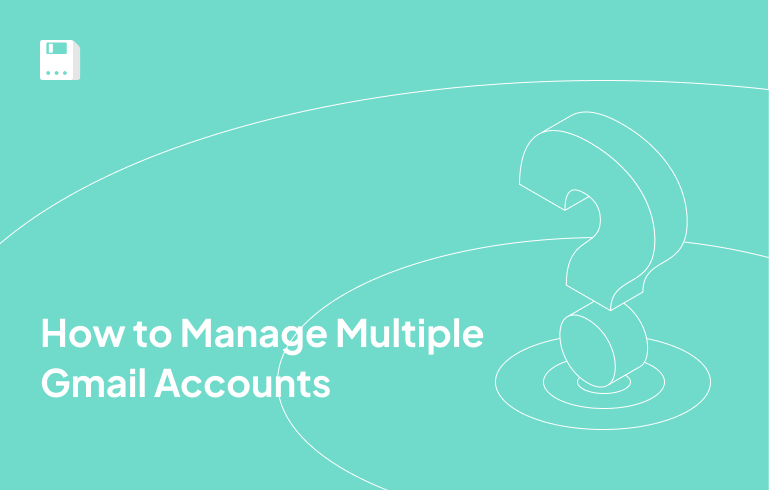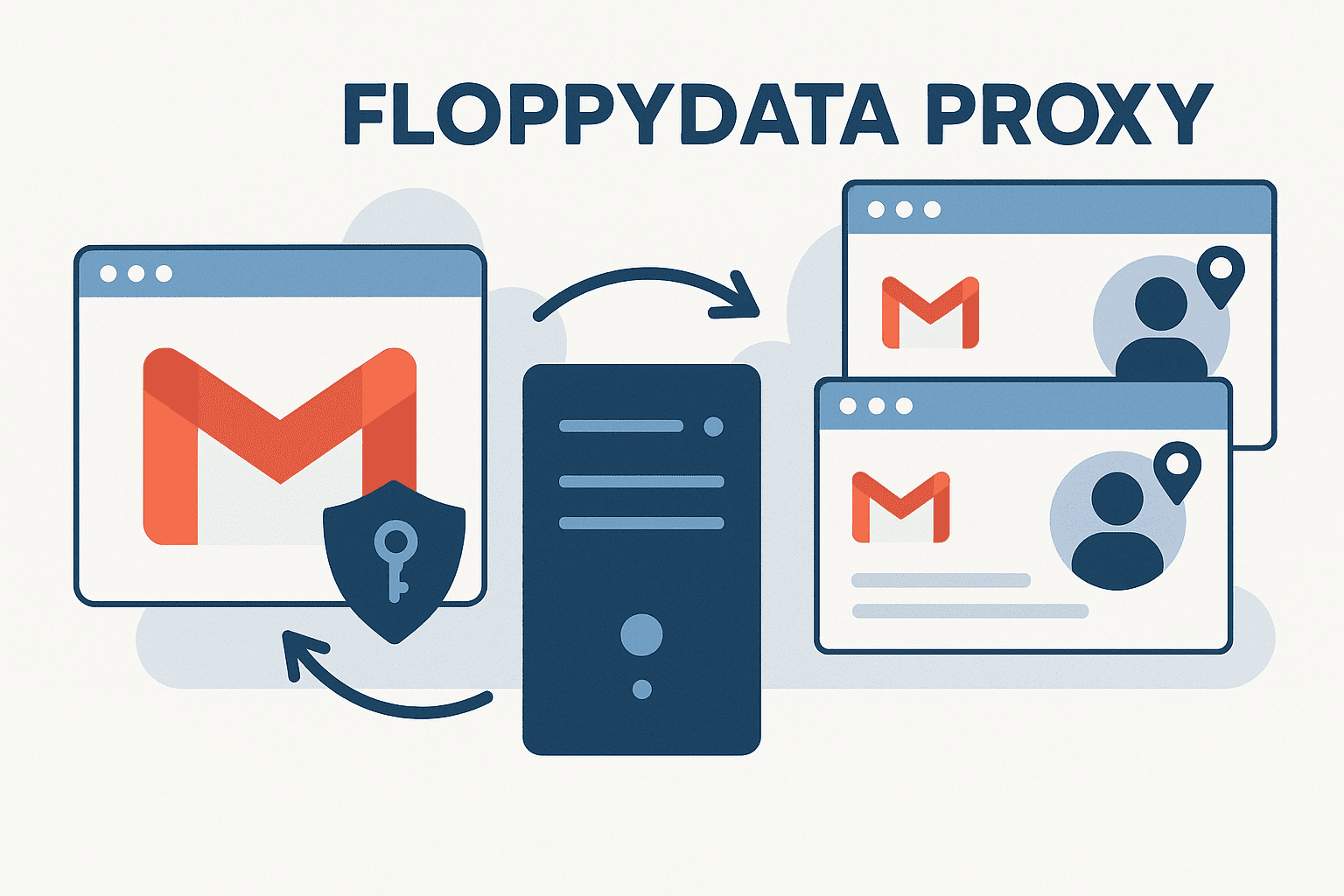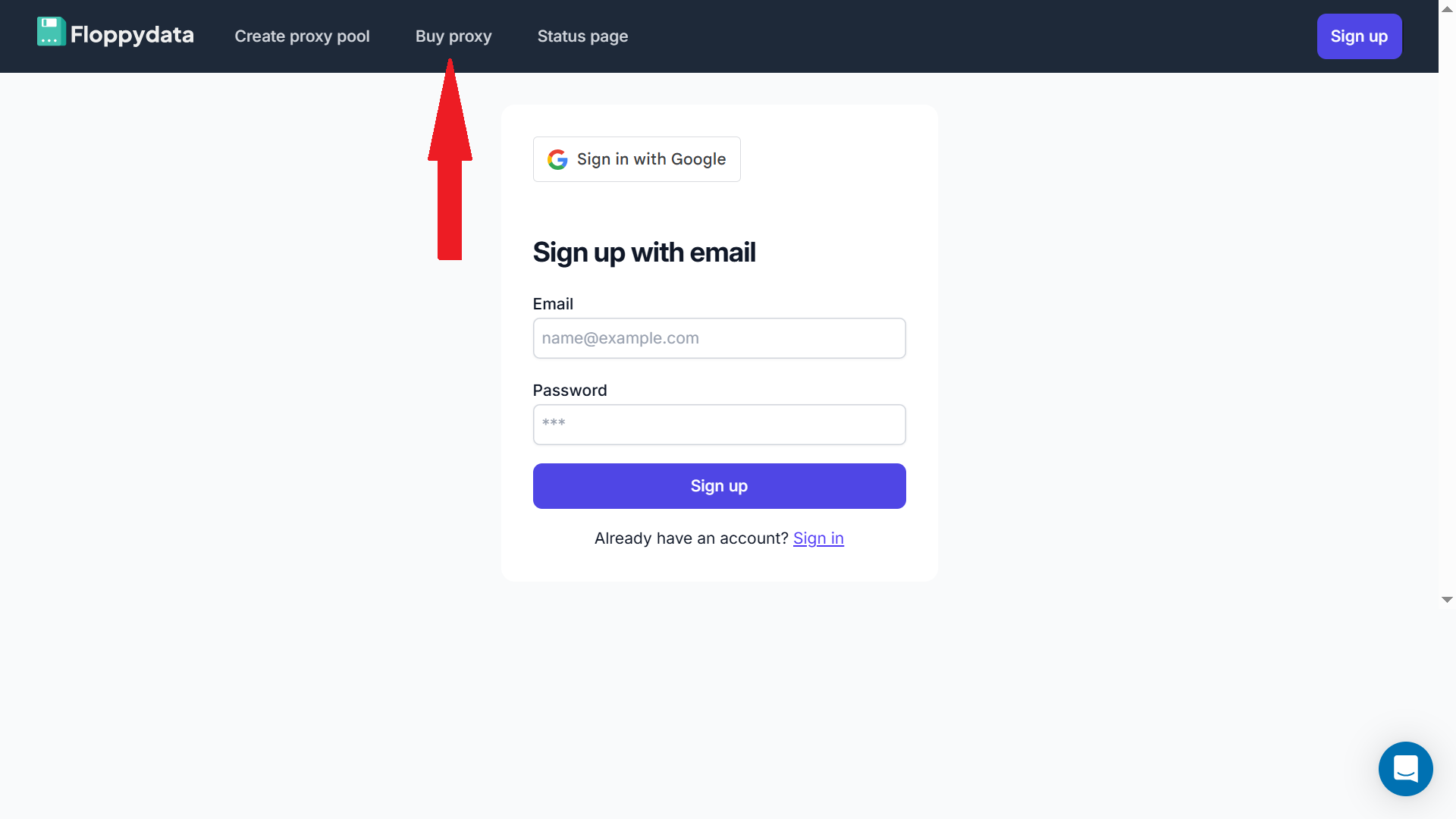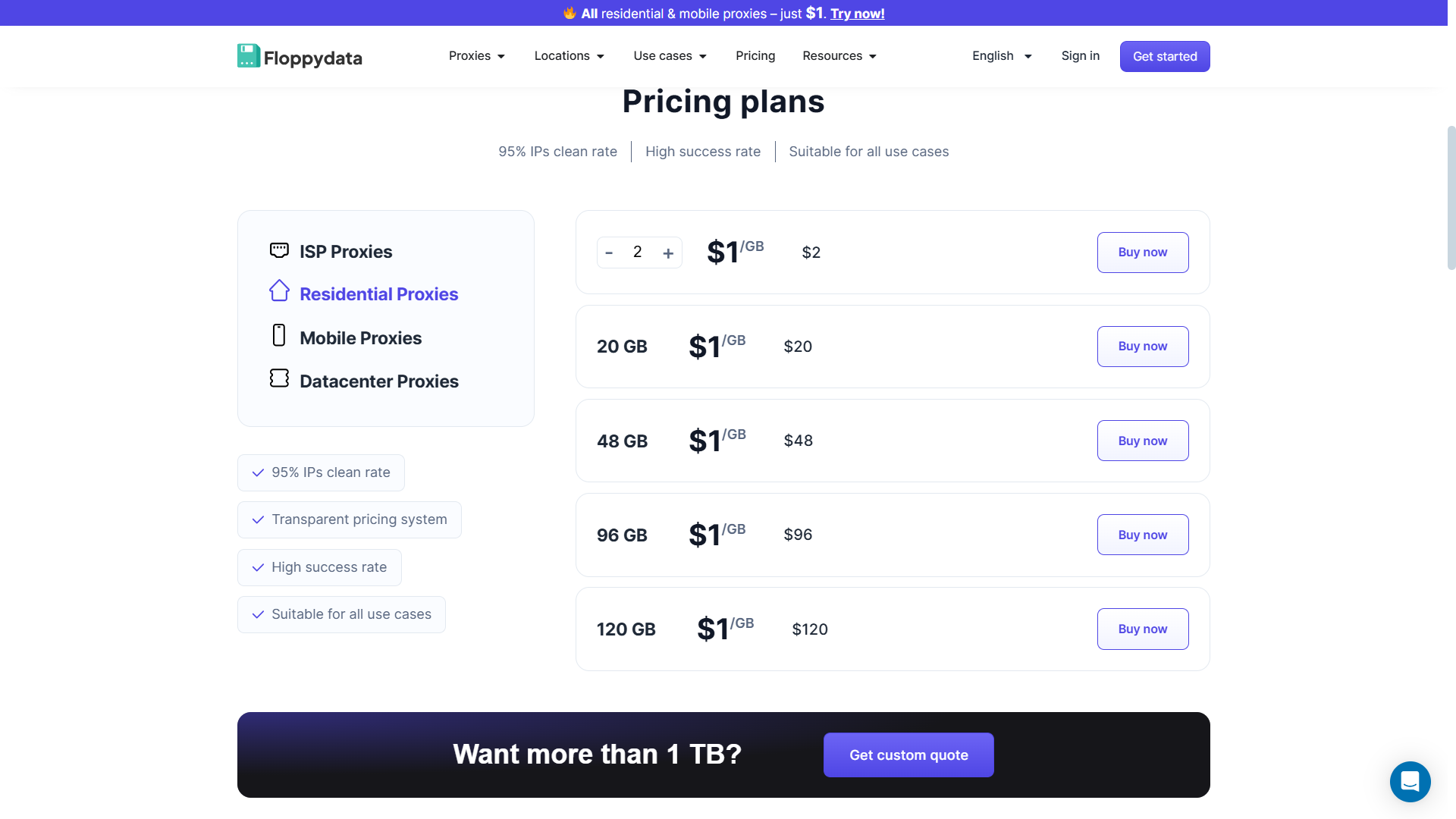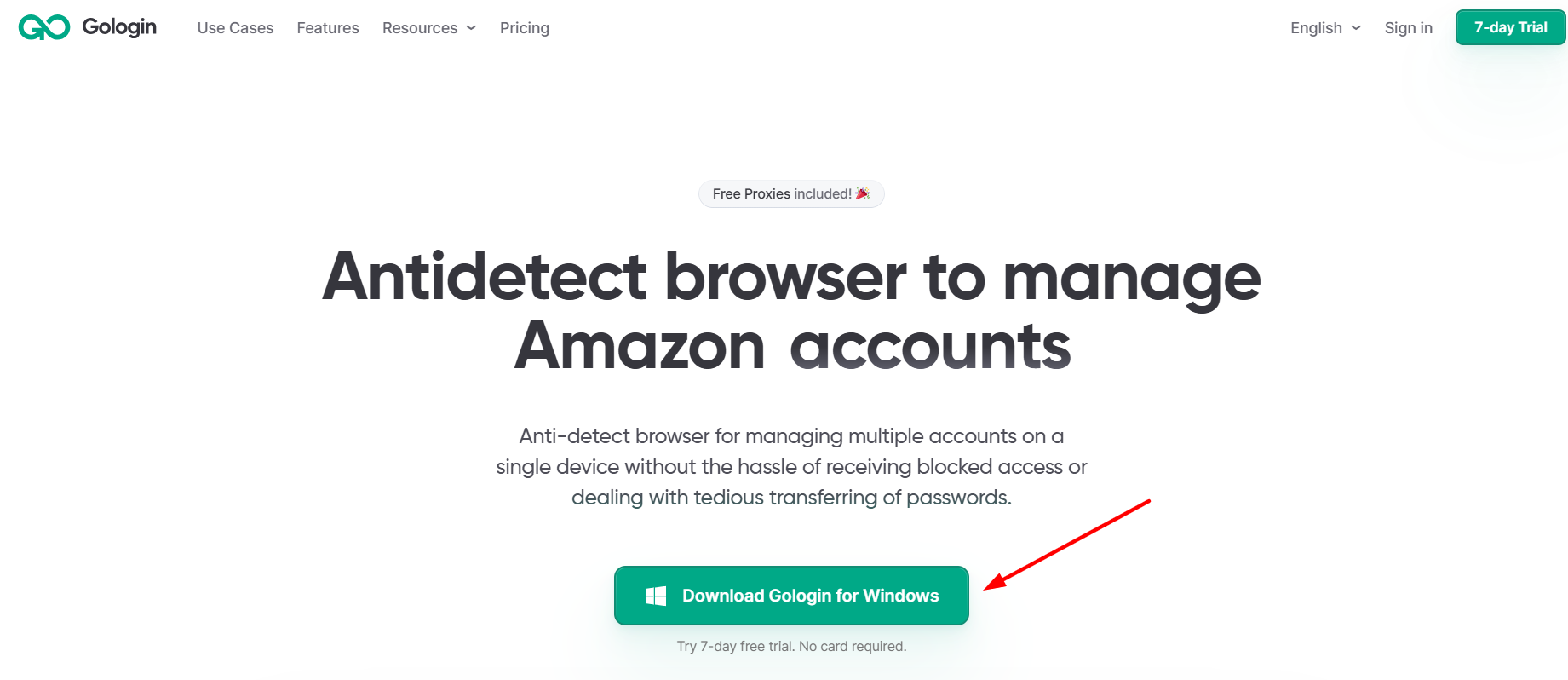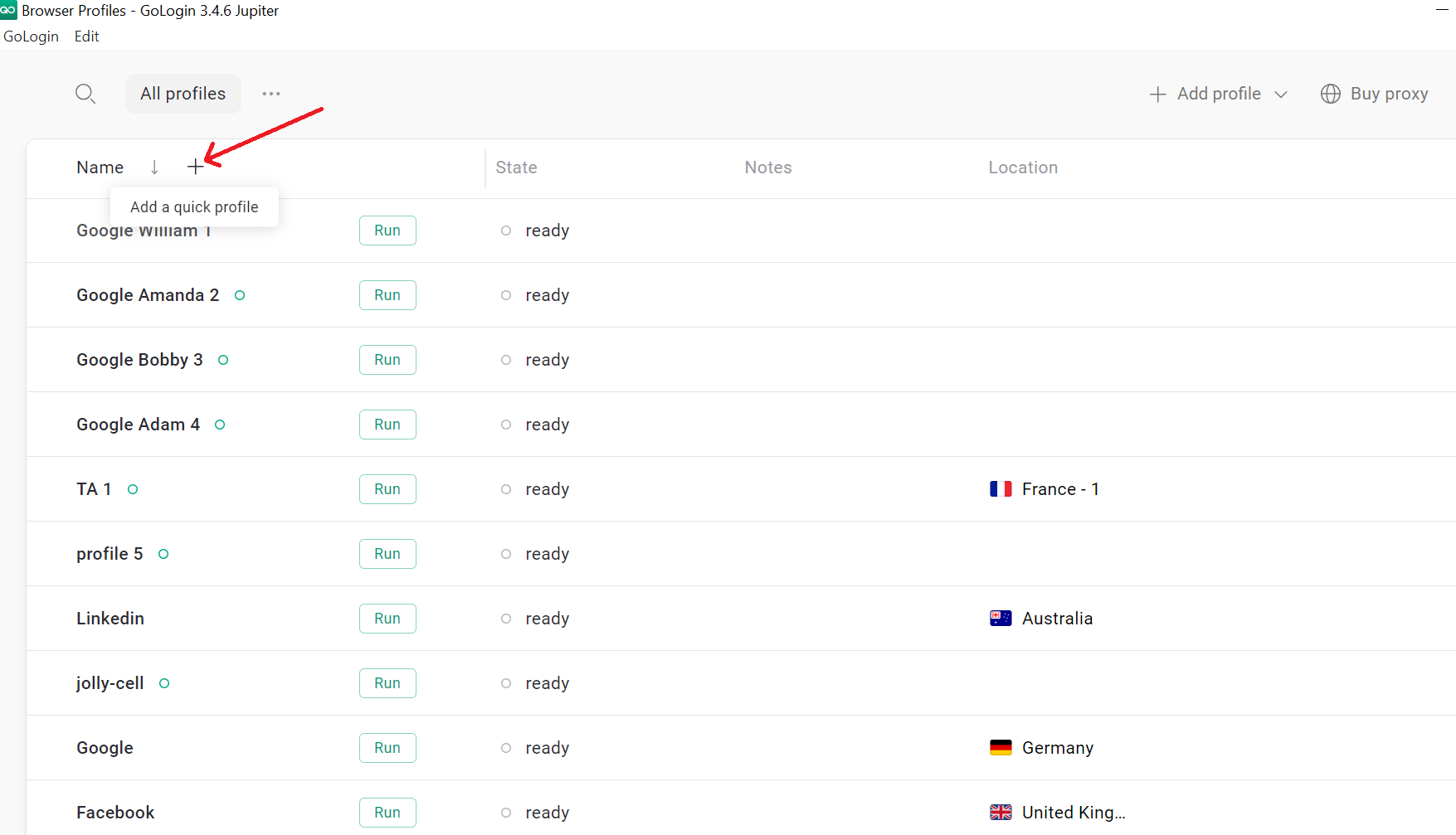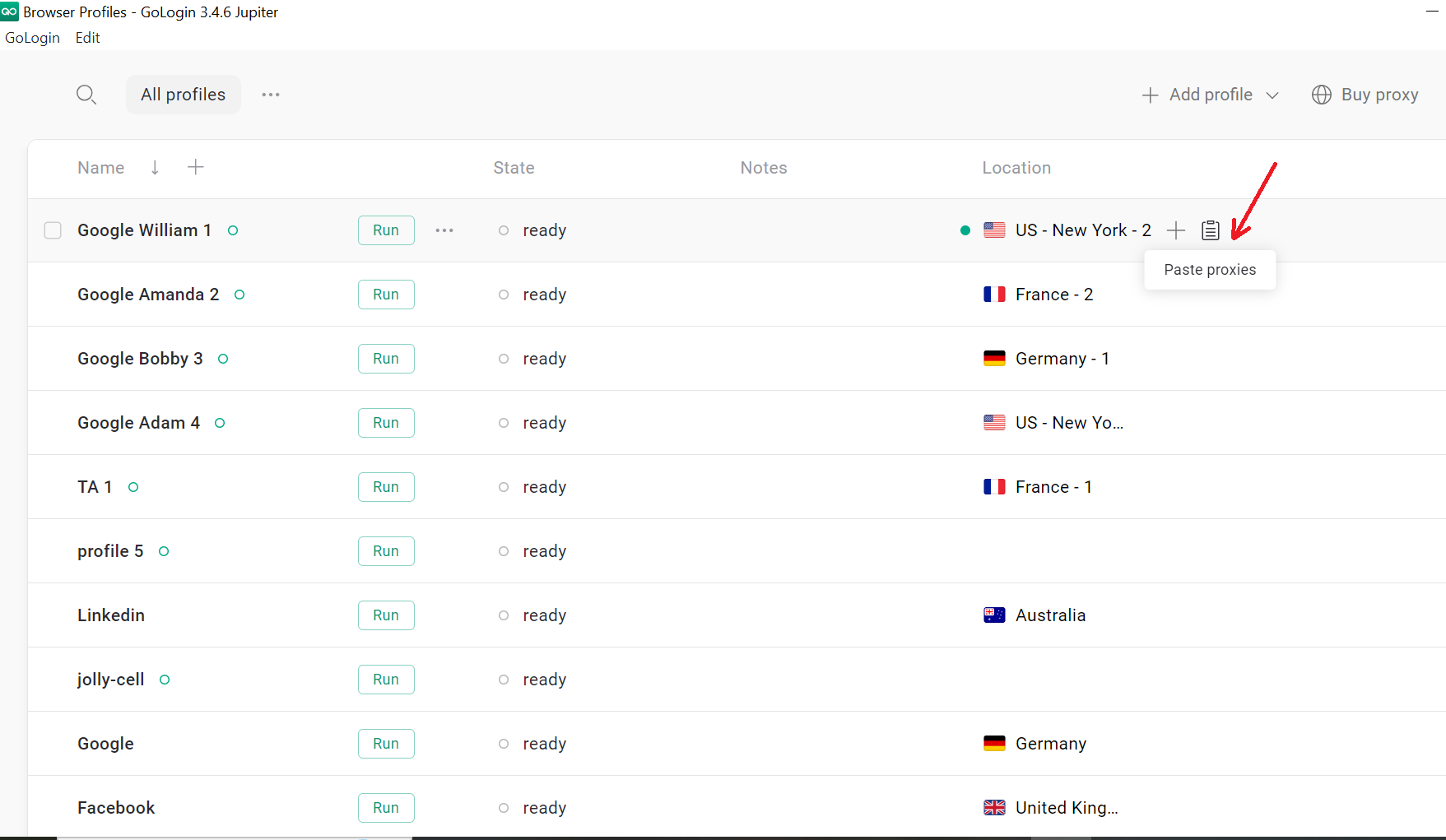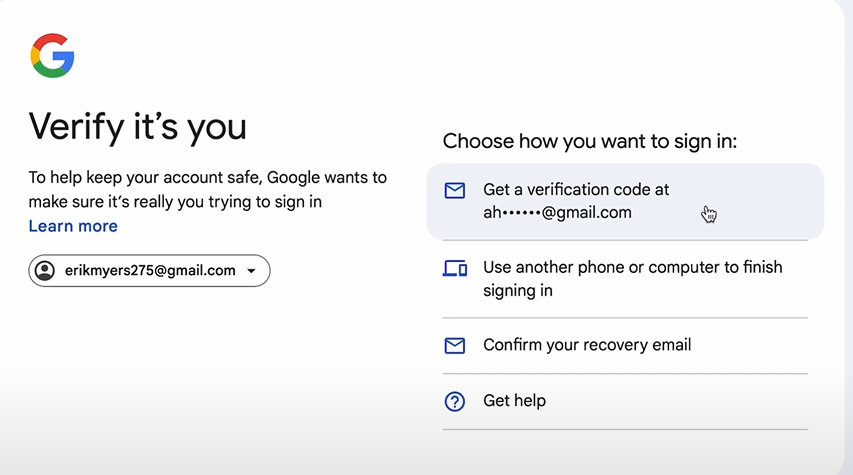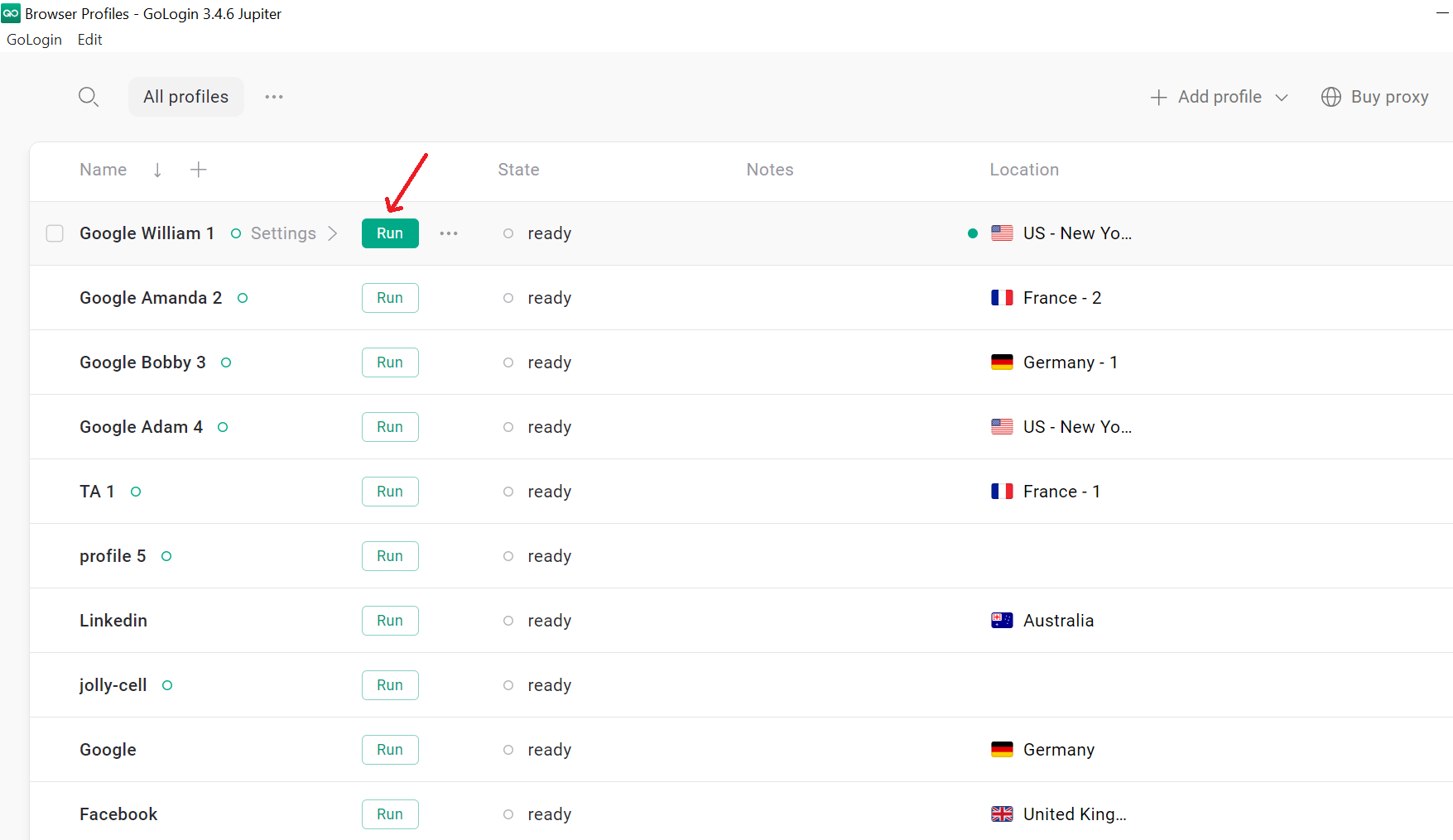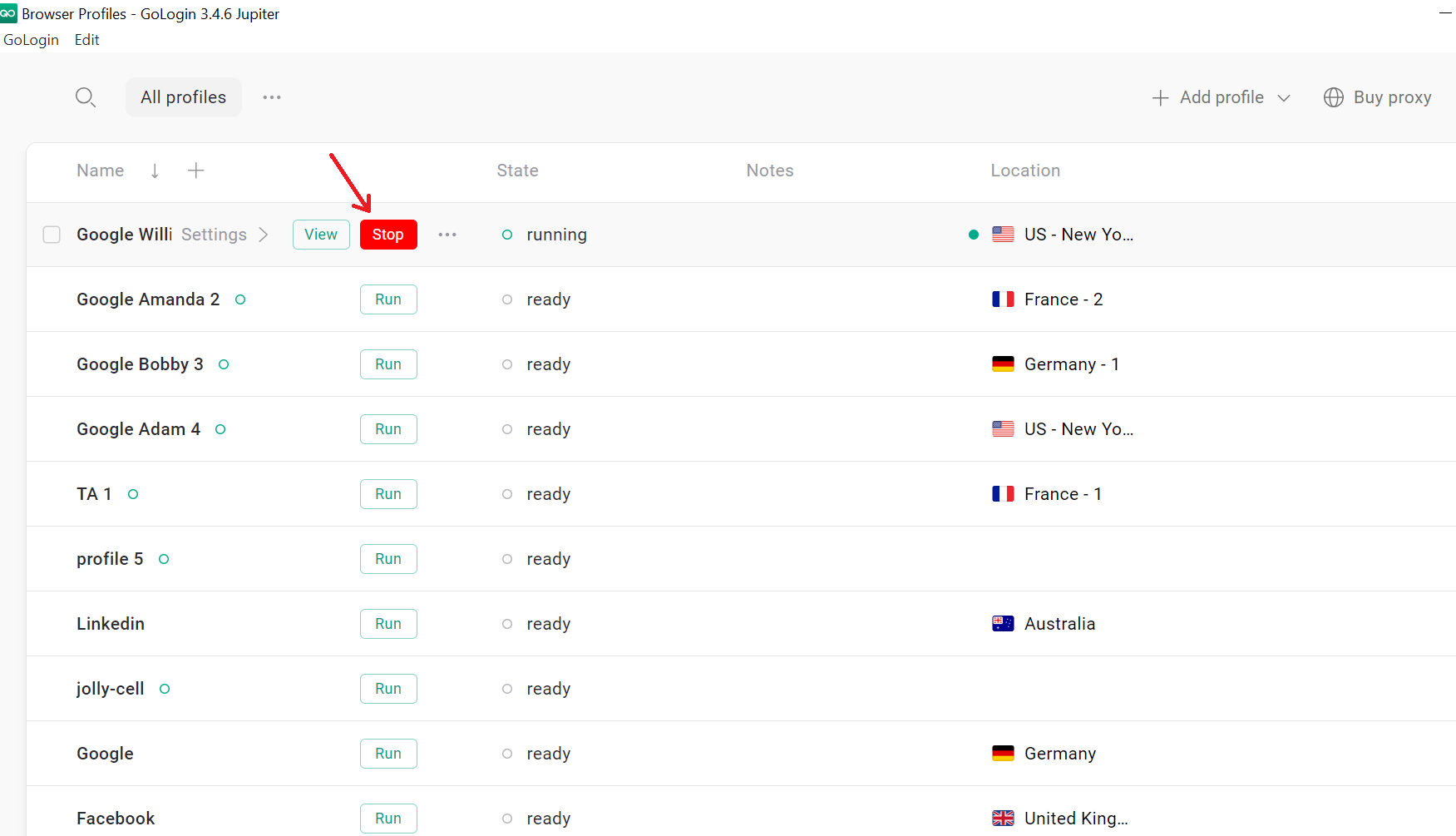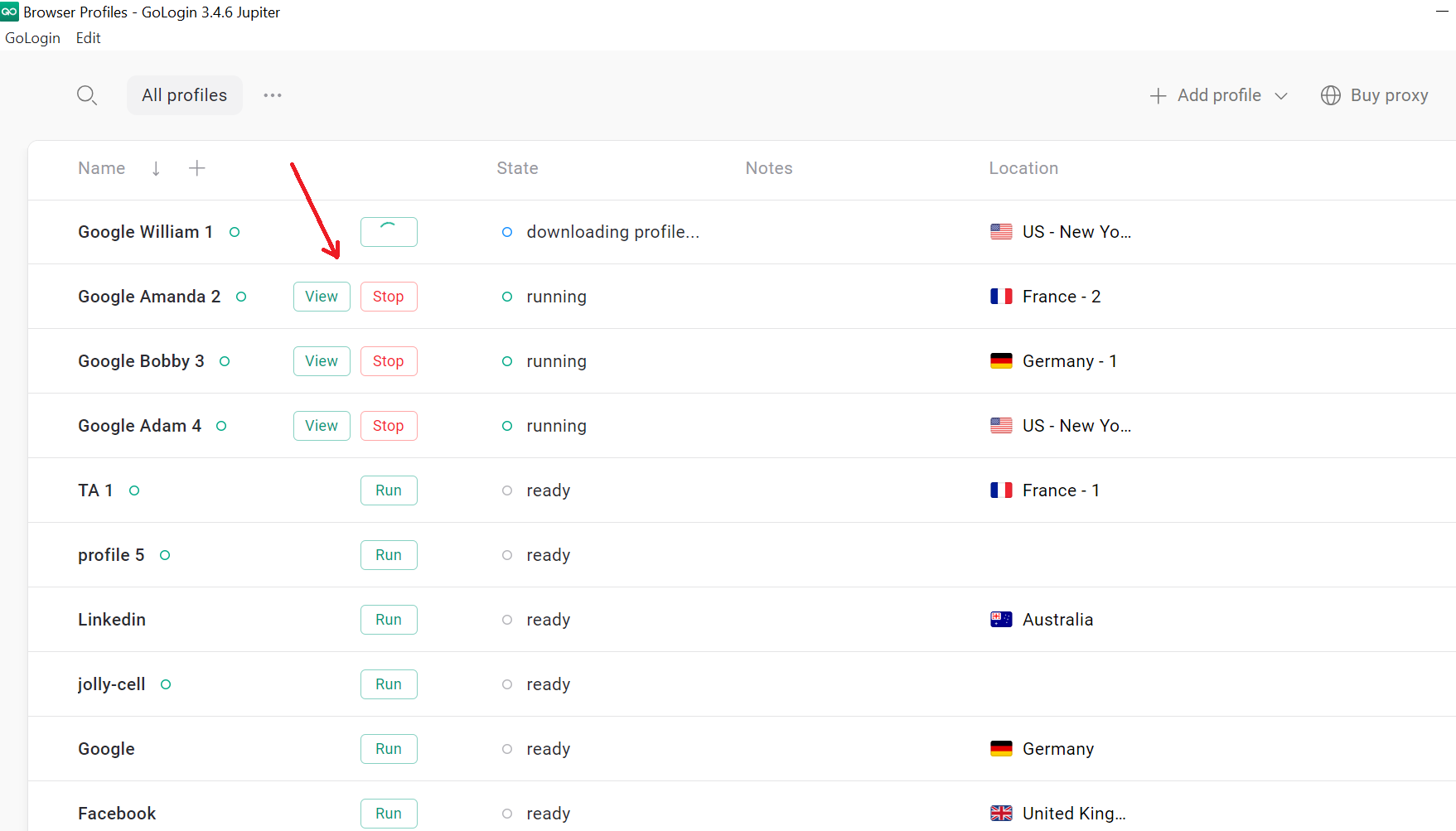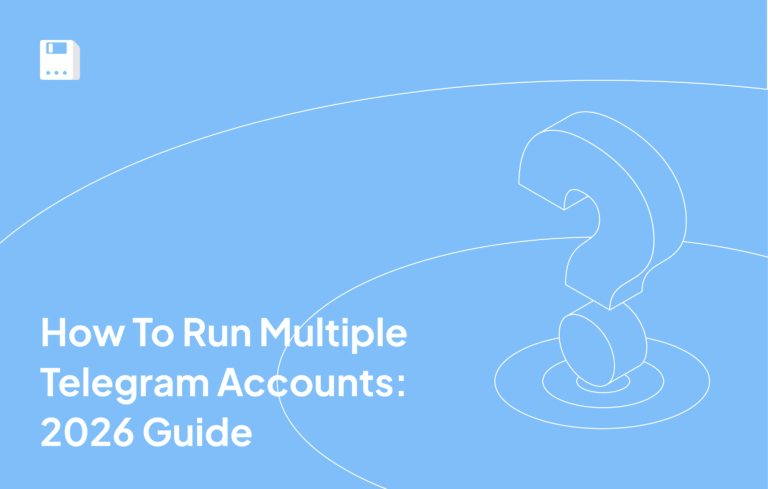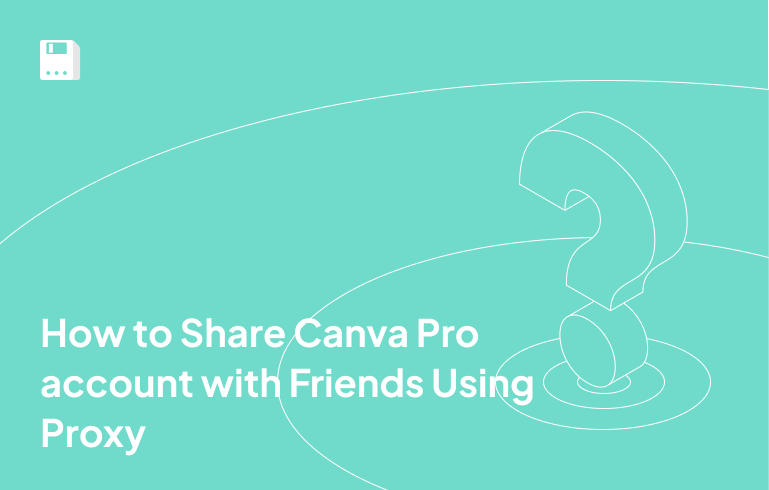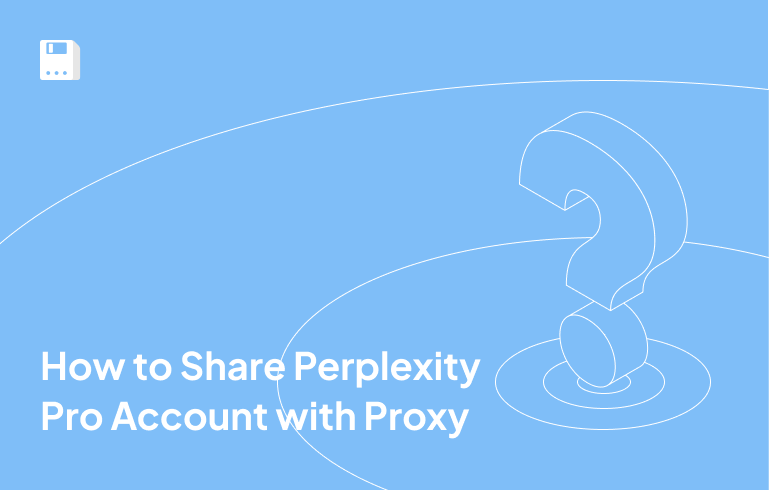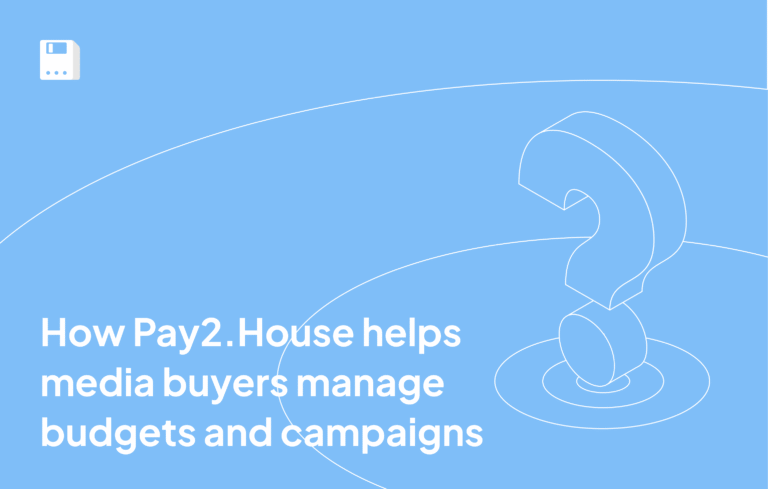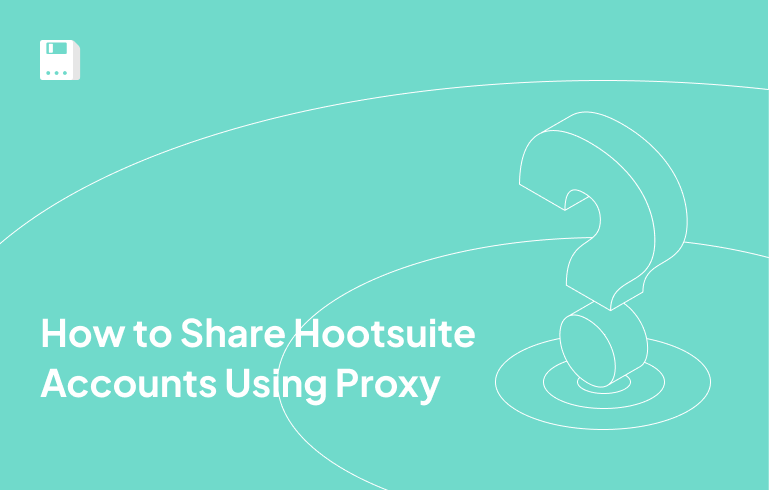Раньше я думал, что одного почтового ящика Gmail вполне достаточно, пока работа, проекты и побочные увлечения не потребовали своего собственного. Мне вдруг понадобилось управлять несколькими аккаунтами Gmail, и это привело к беспорядку. Вкладки путались, логины дублировались, и я пропускал важные сообщения.
Поэтому я начал искать лучший способ управления несколькими аккаунтами Gmail. Многие задаются вопросом, можно ли иметь два аккаунта Google? Ответ — да, и даже больше. Я знаю, как управлять несколькими почтовыми аккаунтами в Gmail и не сойти с ума.
И я расскажу вам о том, что действительно работает.
Что разрешает Google и общие проблемы
Мне пришлось покопаться в собственных правилах Google, чтобы понять, что является нормальным, а что грозит неприятностями. Позвольте мне рассказать вам об этом подробнее:
- Google не устанавливает жесткого ограничения на количество аккаунтов Gmail. Для каждого аккаунта нужен свой адрес электронной почты.
- Вы можете войти в несколько аккаунтов Gmail одновременно в одном и том же браузере, используя встроенный переключатель Google. Но некоторые настройки (например, язык, уведомления) будут зависеть от аккаунта по умолчанию.
- Если вы попытаетесь создать много аккаунтов быстро или с одного IP-адреса/устройства, это может вызвать проблемы. Google может отметить эту активность и попросить подтвердить телефон или заблокировать аккаунт.
- Риск путаницы при отсутствии разделения сеансов. Управление несколькими аккаунтами Gmail становится беспорядочным, если куки, кэш и профили браузера пересекаются.
- Лучший способ управления несколькими аккаунтами Gmail прост. Используйте отдельные профили, чистые сессии и, если возможно, изолируйте личность с помощью инструментов и разделения IP-адресов.
Встроенные способы управления несколькими аккаунтами Gmail
Начнем с вариантов для легкого использования. Google предлагает несколько встроенных способов работы с несколькими аккаунтами. Обычно это приложение Gmail, переключатель аккаунтов и профили Chrome. Они подойдут, если у вас всего пара аккаунтов.
Я попробовал их все и быстро понял, какие ограничения существуют. Например, вы не можете использовать Google Ads на нескольких бизнес-аккаунтах Google на одном устройстве. Даже при личном использовании профили Chrome не пропускают файлы cookie, но один и тот же IP-адрес следует за вами. Более того, приложение Gmail позволяет использовать несколько аккаунтов на одном телефоне, хотя уведомления часто расплываются.
Поэтому, если вам нужно управлять несколькими аккаунтами Gmail только в повседневной жизни, эти инструменты могут подойти. Однако для более серьезного использования вам потребуется большая изоляция. А это возможно только с помощью прокси, например Floppydata. А пока вот как выглядят встроенные возможности на практике:
| Метод | Плюсы | Минусы |
| Программа для переключения аккаунтов Gmail | Быстрое переключение аккаунтов, без настройки | Аккаунт по умолчанию перетягивает на себя все настройки, а сессии могут перемешиваться. |
| Профили Chrome | Храните куки, историю и логины отдельно. | Один и тот же IP-адрес в профилях, ручное управление, невозможность использования нескольких рабочих аккаунтоа |
| Приложение Gmail (мобильное) | Добавьте несколько аккаунтов электронной почты в одном месте | Смесь уведомлений, меньше контроля, чем на настольном компьютере |
Почему доверенность меняет игру
Раньше я думал, что достаточно создать новые профили Chrome. Разные куки, разные логины. Но Google все равно воспринимал меня как одного и того же человека. Причина в том, что мой IP никогда не менялся.
Вот тут-то и приходит на помощь прокси. Прокси скрывает ваш реальный IP-адрес и предоставляет каждому аккаунту Gmail свой собственный уникальный сетевой идентификатор. Внезапно управление несколькими аккаунтами Gmail становится более удобным. Логины не сбиваются, а Google перестает требовать бесконечных проверок.
Браузеры сами по себе не могут скрыть ваш цифровой отпечаток. Они могут разделять сеансы, но это не влияет на то, как Google отслеживает ваше местоположение или соединение. Лучший способ управлять несколькими аккаунтами Gmail — объединить чистые профили с прокси.
Для этого шага я попробовал Floppydata. Их прокси по странам позволили легко организовать аккаунты. Это не выглядело излишеством, просто практично. Для меня это решило самую большую проблему, связанную с безопасным управлением несколькими аккаунтами Gmail.
Шаг за шагом — настройка нескольких почтовых аккаунтов Gmail с помощью прокси Floppydata
Готовы к бесперебойной работе нескольких аккаунтов Gmail в 2025 году? Начните с настройки прокси. Каждый аккаунт лучше всего работает с уникальным IP. Floppydata предлагает надежные прокси, позволяющие разделить аккаунты. А теперь позвольте мне провести вас через весь процесс.
Шаг 1: Получите прокси Floppydata для Gmail
Зарегистрируйтесь на сайте Floppydata.com.
Затем выберите прокси Floppydata для Gmail. Прокси для провайдеров стоят от $5 в месяц за IP, для резидентских и мобильных — от $1/GB (тарифные планы 20-120GB), для дата-центров — от $0,60/GB. Все тарифные планы предлагают чистые IP-адреса, прозрачные цены и высокий процент успеха.
Шаг 2: Загрузите браузер для защиты от обнаружения Gmail
Теперь вам нужен антидетект браузер для нескольких аккаунтов Gmail. Для этого перейдите на сайт Gologin и нажмите кнопку загрузки. Он работает на Windows, macOS и Linux. Есть 7-дневная бесплатная пробная версия без карты.
Шаг 3: Создайте профили браузеров на Gologin
Затем вам нужно нажать на кнопку «+» в верхней левой части панели Gologin. И добавить свои учетные данные. Это очень быстро.
Шаг 4: Импорт Gmail-прокси Floppydata в Gologin
Откройте главную страницу браузера Gologin. На главном экране в колонке «Расположение» вы увидите опцию вставки прокси.
нажмите кнопку вставить прокси для профиля, который вы хотите использовать. Эта кнопка вставит прокси Floppydata в менеджер Gologin. При этом у вас появится новое окно для работы.
Теперь вы можете запускать свой профиль через прокси.
Шаг 5: Войдите в Gmail и проверьте
Затем вам нужно будет войти в Gmail и подтвердить свой аккаунт в первый раз.
Затем перейдите в Gologin и запустите профиль, который вы хотите использовать, нажав «Run».
А когда вы закончите сеанс, можно нажать кнопку «Стоп».
Это сохранит ваши данные в облаке, и вы сможете вернуться и продолжить работу, когда захотите.
Шаг 6: Запустите несколько аккаунтов Gmail
Чтобы запустить несколько аккаунтов Gmail, можно нажать кнопку «Запустить» на профилях, которые вы хотите использовать. Каждый профиль сначала приостановится, а затем продолжит работу. Это не требует отдельного входа в Gmail для каждого профиля.
Это также означает, что вам не нужно проходить процедуру верификации. Вы можете использовать несколько аккаунтов на разных устройствах, и никто об этом не узнает. Вы можете переключать окна по своему усмотрению и останавливать сеансы, когда захотите.
Советы по безопасности, чтобы избежать приостановки работы Google
Позвольте мне поделиться с вами несколькими советами, которые избавили меня от головной боли:
- Используйте уникальный телефонный номер или электронную почту для восстановления каждого аккаунта. Google иногда ограничивает количество новых аккаунтов, которые может проверить один номер телефона.
- Не создавайте много аккаунтов быстро с одного IP-адреса или устройства. Большой красный флаг. Вы быстро вызовете подозрения.
- Сохраняйте последовательность и естественность действий. Избегайте всплесков отправки большого количества писем, изменения настроек или шаблонов входа/выхода, которые выглядят как боты.
- Убедитесь, что у каждого аккаунта есть свой профиль, отдельный браузер или уникальный отпечаток устройства. Без изоляции они могут связываться между собой.
- Используйте уникальные пароли. Если один аккаунт будет взломан, это не потянет за собой остальные.
- Следите за лимитами отправки и получения сообщений Gmail. Превышение лимита на отправку или получение может привести к временной блокировке.
Поделиться этой статьей:
Содержание
Прокси по цене $1
Получите неограниченные возможности